So synchronisieren Sie CalDAV und CardDAV mit Android

Erfahren Sie in diesem Leitfaden, wie Sie CalDAV und CardDAV mit Android synchronisieren können, um Ihre Kalender- und Kontaktdaten effizient zu verwalten.
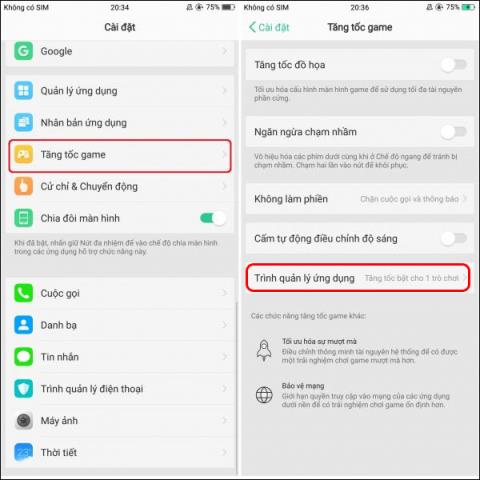
Derzeit verfügen einige aktuelle Telefonleitungen über optimale Modi zum Spielen von Spielen wie Game Turbo auf Xiaomi oder Game Mode auf OPPO-Telefonen . Mit diesen Funktionen können Sie sich beim Spielen verbessern oder sogar Ihre Stimme ändern, z. B. die Stimme auf Zalo oder im Messenger ändern. Und in diesem Artikel erfahren Sie, wie Sie die Stimme im Spiel auf OPPO-Telefonen ändern. Benutzer können dann andere Stimmen auswählen, die sie verwenden möchten, anstatt eine Anwendung zur Stimmänderung installieren zu müssen . Im folgenden Artikel erfahren Sie, wie Sie die Stimme im Spiel auf OPPO-Telefonen ändern.
Anweisungen zum Ändern der Stimme im Spiel auf OPPO
Schnellstartanleitung
Fügen Sie das Spiel zum Game Boost-Modus hinzu > Öffnen Sie das Spiel und drücken Sie dann auf die Symbolleiste > Wählen Sie den Sprachwechsler > Wählen Sie die Stimme aus, die Sie verwenden möchten.
Detaillierte Anleitung
Schritt 1:
Gehen Sie zunächst zu den Einstellungen, wählen Sie Spielbeschleunigung aus , klicken Sie dann auf Anwendungsmanager und aktivieren Sie das Spiel, das Sie in diesem Modus verwenden möchten.
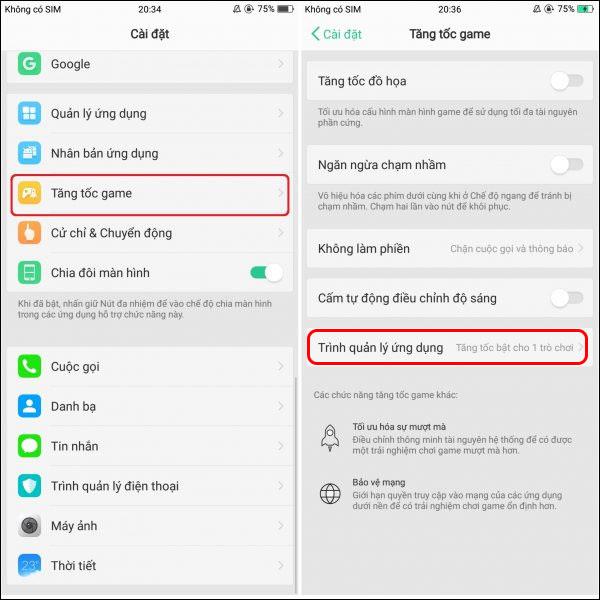
Schritt 2:
Dann öffnen wir das Spiel auf dem Telefon und sehen eine durchsichtige Leiste am linken Bildschirmrand . Wischen Sie die vertikale Leiste nach rechts, um das Spielfeld zu öffnen. Wischen Sie weiter nach rechts, um Seite 2 der Spielsteuerung zu öffnen.
Anschließend sehen Sie die Tools und Funktionen, die auf dieses Spiel angewendet wurden. Tippen Sie auf Ihrem Telefon auf Sprachverzerrer .
Schritt 3:
Benutzer werden dann sehen, dass es viele verschiedene Arten von Stimmen gibt, die verwendet werden können. Der Benutzer klickt dann auf das Zahnradsymbol, um die Stimme zu bearbeiten.
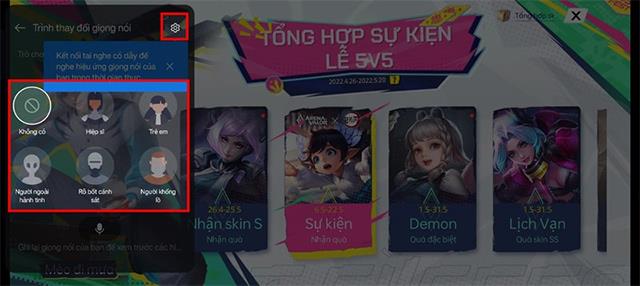
Hier haben Sie die Möglichkeit, die Stimme wie unten gezeigt zu ändern und einzustellen.
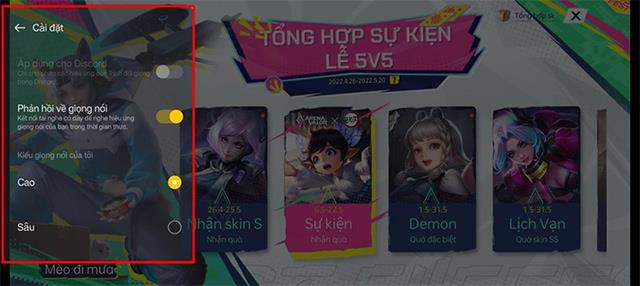
Erfahren Sie in diesem Leitfaden, wie Sie CalDAV und CardDAV mit Android synchronisieren können, um Ihre Kalender- und Kontaktdaten effizient zu verwalten.
Kurzanleitung zur Deinstallation des Magisk-Moduls ohne Verwendung von Magisk Manager, auch bekannt als Deinstallation des Magisk-Moduls mithilfe von TWRP Recovery oder offline.
Erfahren Sie, wie Sie Kali Linux NetHunter auf Ihrem Android-Telefon installieren, mit detaillierten Schritten und nützlichen Tipps für Penetrationstests.
So deaktivieren Sie die Anzeige des eingegebenen Passworts auf Android und schützen Sie Ihre Daten effektiv.
Entdecken Sie, wie Sie die Tastenbelegung verwenden, um jedes Android-Spiel mit einem Gamepad zu spielen. Diese Anleitung bietet viele Tipps und Tricks für ein besseres Gaming-Erlebnis.
Entdecken Sie, wie Sie mit der Gboard-Tastatur auf Android einfach und schnell Sprache in Text umwandeln können. Nutzen Sie die Spracheingabe für mehr Produktivität.
Erfahren Sie, wie Sie den Vibrationseffekt beim Drücken von Tasten auf Android deaktivieren können, um eine leisere und angenehmere Eingabeerfahrung zu genießen.
Entdecken Sie die besten Panorama-Fotoanwendungen für Android. Diese Apps erleichtern die Panoramafotografie und bieten zahlreiche Funktionen, um beeindruckende Fotos aufzunehmen.
Aktivieren Sie die Leseliste in Google Chrome auf Ihrem Android-Gerät mit einfachen Schritten für einen besseren Überblick über Ihre Leseinhalte.
Entdecken Sie die besten Android-Notiz-Apps mit Startbildschirm-Widgets, um schnell und effektiv Notizen zu machen.








